Hvis du er nysgjerrig på å finne filsystemet på Raspberry Pi, følg denne veiledningen for å lære forskjellige kommandoer.
Bestem filsystemtypen i Raspberry Pi
Det er forskjellige kommandoer for å bestemme filsystemtypen i Raspberry Pi, som er som følger:
- Gjennom df Command
- Gjennom lsblk Command
- Gjennom mount Command
- Gjennom filkommando
- Gjennom fsck Command
La oss snakke om disse kommandoene i detalj.
1: Bestem filsystemtype gjennom df-kommando
De df kommandoen er mye brukt for å vise filsysteminformasjonen på terminalen. Følgende kommando lar deg se typen filsystem som brukes av forskjellige disker på Raspberry Pi.
$ df -TH
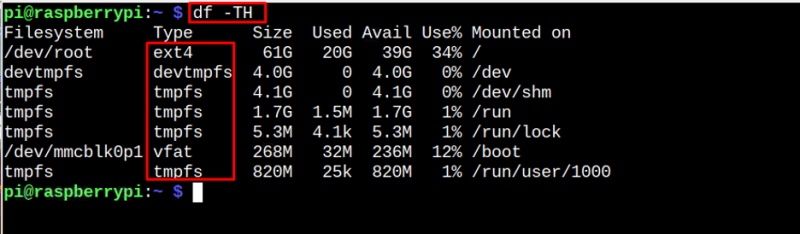
2: Bestem filsystemtype gjennom lsblk-kommandoen
Det er en annen kommando kalt 'lsblk' som gir en liste over informasjon om forskjellige blokkenheter på systemet ditt, inkludert SD-kortet eller USB-stasjonene. Kjør følgende 'lsblk' kommando for å bestemme filsystemtypen.
$ lsblk -f 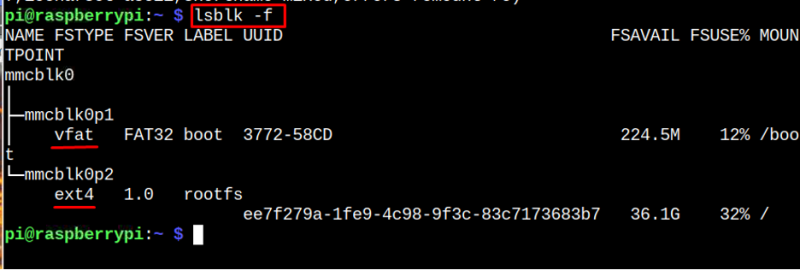
3: Bestem filsystemtype Gjennom monteringskommando
De montere kommandoen brukes for det meste til å montere et filsystem eller lagringsenhet til en katalog, og hvis du vil bestemme filsystemtypen, kan du bruke denne kommandoen på følgende måte:
$ mount | grep '^/dev' 
4: Bestem filsystemtype gjennom filkommando
Du kan også bruke følgende fil kommandoen i Raspberry Pi-terminalen for å bestemme filsystemtypen til en disk. For den kommandoen må du imidlertid oppgi disknavnet.
$ sudo fil -sL /dev/mmcblk0p2 
5: Bestem filsystemtype gjennom fsck-kommando
De fsck er en annen nyttig kommando som sjekker og reparerer filsystemet på Linux, og du kan bruke denne kommandoen til å bestemme filsystemtypen til en disk på Raspberry Pi-systemet også.
$ fsck -N /dev/mmcblk0p2 
Konklusjon
Hver disk på systemet har et annet filsystem, og det er enkelt å finne informasjonen om diskens filsystem ved hjelp av kommandoer som df , lsblk , montere , fil og fsck . Disse kommandoene vil raskt vise filsystemtypen til en disk som er montert på Raspberry Pi-systemet.